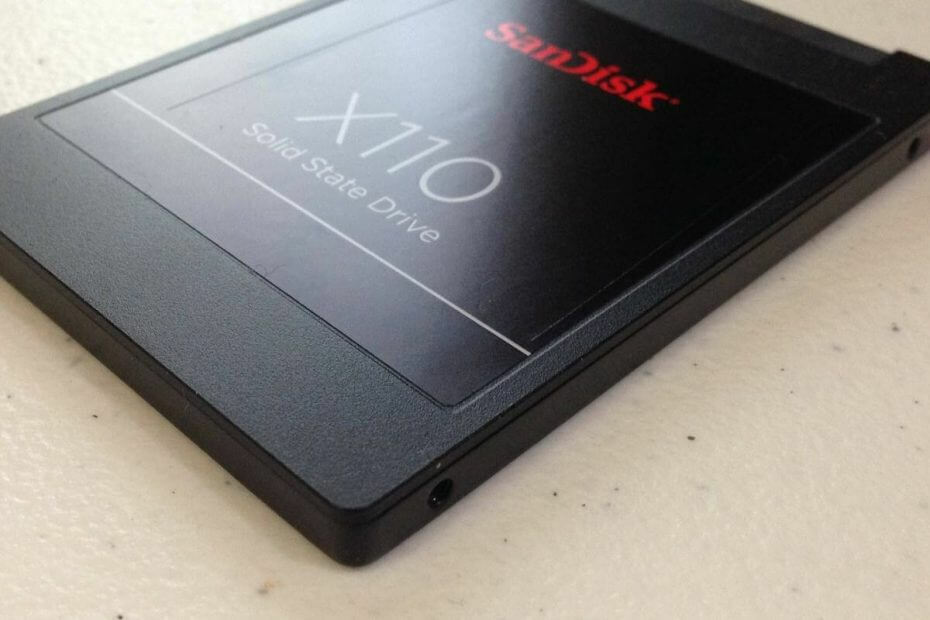
Diese Software hält Ihre Treiber am Laufen und schützt Sie so vor gängigen Computerfehlern und Hardwarefehlern. Überprüfen Sie jetzt alle Ihre Treiber in 3 einfachen Schritten:
- DriverFix herunterladen (verifizierte Download-Datei).
- Klicken Scan starten um alle problematischen Treiber zu finden.
- Klicken Treiber aktualisieren um neue Versionen zu erhalten und Systemstörungen zu vermeiden.
- DriverFix wurde heruntergeladen von 0 Leser in diesem Monat.
SSDs (kurz für „Solid State Drives“) sind zuverlässige und schnelle Hardware zum Speichern von Daten. Technologiegiganten haben vor einigen Jahren mit der Umstellung von HDDs (Festplattenlaufwerken) zu SSDs begonnen.
Die Gründe für diese Änderung sind vielfältig. SSDs sind weniger anfällig für physische Schäden und, wie bereits erwähnt, schneller. Desktop-Computer und Laptops funktionieren mit SSDs viel besser. Außerdem treten bei SSDs weniger Fehler auf als bei HDDs.
Diese Hardwareteile sind jedoch nicht perfekt. Bei einigen Benutzern traten Probleme beim Versuch, Daten auf eine SSD zu übertragen, auf.
Dies ist ein großes Problem, aber glücklicherweise gibt es einige Lösungen, um das Problem schnell zu lösen. Heute zeigen wir Ihnen, was zu tun ist, wenn Sie Daten auf eine SSD übertragen können.
Beheben Sie Datenübertragungsfehler auf SSD
1. Versuchen Sie es mit einem anderen SATA-Kabel
Manchmal können Sie dieses Problem lösen, indem Sie das SATA-Kabel ersetzen. Diese Kabel werden verwendet, um das Motherboard mit der SSD zu verbinden.
Probieren Sie außerdem verschiedene SATA-Ports aus, um zu überprüfen, ob Ihr ursprünglicher Port defekt ist.
Wenn diese Lösung nicht funktioniert, versuchen Sie es mit der nächsten.
Verbessern Sie Ihre SSD-Leistung mit diesen großartigen Tools aus unserer Liste!
2. Führen Sie einen SFC-Scan durch
Beschädigte Dateien können Datenübertragungsfehler in einer SSD verursachen. Um dieses Problem zu scannen und zu beheben, können Sie einen SFC-Scan ausführen.
- Drücken Sie die Windows-Taste + X und Typ Eingabeaufforderung.
- Wählen Eingabeaufforderung (Administrator) um die Eingabeaufforderung als Administrator zu öffnen.
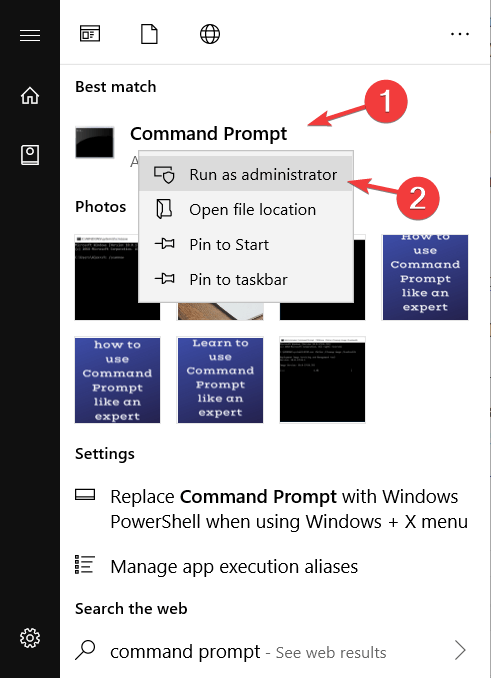
- Art sfc /scannow und drücke Eingeben.
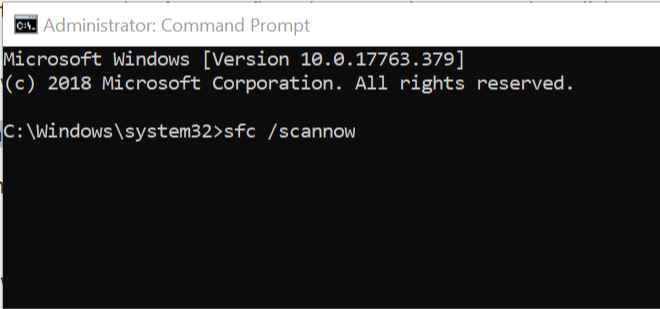
- Der Reparaturvorgang wird nun gestartet. Warten Sie, bis der Reparaturvorgang abgeschlossen ist.
- Wenn der SFC-Scan abgeschlossen ist, zeigt die Eingabeaufforderung möglicherweise an: „Der Windows-Ressourcenschutz hat beschädigte Dateien gefunden und sie erfolgreich repariert.“ Wenn dies der Fall ist, starten Sie Windows neu.
Fazit
Wie Sie sehen, kann dieses Problem mit einigen einfachen Lösungen schnell gelöst werden. Sie können ein anderes SATA-Kabel ausprobieren oder einen SFC-Scan durchführen.
Wenn diese Methoden jedoch nicht funktionieren, kann Ihre SSD beschädigt werden. Sie können jedoch versuchen, die SSD über andere SATA-Anschlüsse an Ihr Motherboard anzuschließen.
Außerdem wird empfohlen, Ihre SSD gesund zu halten. Probieren Sie eines dieser Tools aus unsere frische liste um die Leistung Ihres Laufwerks zu verbessern!
Hat Ihnen unser Artikel geholfen? Haben Sie einen anderen Weg gefunden, um Datenübertragungsfehler auf SSD zu beheben? Lass es uns im Kommentarbereich unten wissen!
ZUGEHÖRIGE ARTIKEL, DIE SIE ANSEHEN MÜSSEN:
- Diese 2 SSD-Verschlüsselungssoftware schützt Ihre Laufwerke vollständig fully
- Diese Lösungen beheben Ihre langsamen SSD-Probleme unter Windows 10
- So verwenden Sie SSD mit integrierter Verschlüsselung


